常用针式打印机的自检与设置方法
常见打印机的自检与设置方法

常见打印机的自检与设置方法1、先按住“选择“键,再打开打印机电源开关,装入打印纸,打印机以草体(ASCII )循环模式进行自检打印测试。
2、先按下“目录“键,再打开打印机电源开关,装入打印纸,打印机进行全部字符(包括汉字)自检打印测试。
如果要停止打印测试,关闭打印机电源开关即可。
如果一张纸打完,再次装入打印纸,按“选择“键可继续自检打印。
错误提示DUMP 数据打印同时按下“选择“键和“换行“键,再打开打印机电源开关,这时打印机工作于十六进制数据打印方式。
结束十六进制数据打印方式,关闭打印机电源即可。
该功能用于检验主机传送来的数据是否发生错误。
㈡爱普生喷墨机手动清零法保护器计数器即是废墨计数器,它记录了打印机清洁过程中汇集到废墨收集器里废墨的量。
随着时间的推移,废黑将会满溢,打印机锁死不能打印。
要恢复打印机正常打印功能必须更换废墨垫,将保护器计数器清零。
清零通用步骤如下:1)关掉电源;2)替换废墨垫;3)根据不同的机型实施相应复位程式;4)关掉电源。
以下是二十五种爱普生老款喷墨机保护器计数器复位程式,请参阅:EPSON Stylus Color按ALT+FONT+LOAD+PAUSE 组合键不松手,按电源键。
释放所有按键。
EPSON Stylus Color 300按加载/弹出和清洁键不松手,按住电源键直到墨尽灯和纸尽灯闪烁。
释放所有按键。
在2到3秒内再次按下加载/弹出和清洁键。
EPSON Stylus Color 400 600按加载/弹出和清洁键不松手,按住电源键直到墨尽灯和纸尽灯闪烁。
释放所有按键。
在2到3秒内按下和释放加载/弹出键。
EPSON Stylus Color 440 640 740 460 660 760 860 880 1160按加载/弹出和清洁键不松手,按住电源键直到墨尽灯和纸尽灯闪烁。
释放所有按键。
在2到3秒内按住清洁键,直到所有指示灯闪烁。
EPSON Stylus Color 680按加载/弹出和清洁键不松手,按住电源键直到墨尽灯和纸尽灯闪烁。
针式机面板按键功能速查手册

谢谢!
机密
11
注:1. 以上除了**待字项外,其他项操作均是按住该键开机,实现相应的功能。 例如:按着进纸/退纸键开机,实现自检打印。 2. *开机后5秒再放开按键。 3. **在相应的待调整时,按相应的按键进入/退出调整模式。以下举例: 切纸微调:待切纸时,按住暂停键3秒进入微调模式,按↑↓键移动纸张到达合适位置,撕纸, 再按暂停键退出该模式。 缺省设置:在正常开机状态下,按相应键进入缺省设置,设置完成后再按相应键退出到待机状态。
LQ-680KII_690K_675KT_2680K
按键 功能
进纸/退纸 暂停 暂停* (待调整时,进入/退出) 换行/换页+切纸/存折* (待机时,进入/退出) 换行/换页+进纸/退纸+暂停 切纸/存折+暂停 换行/换页 换行/换页+进纸/退纸* (待复位时) 切纸/存折+换行/换页+进纸/退纸 切纸/存折+进纸/退纸+暂停 切纸/存折+换行/换页+暂停 再,切纸/存折+进纸/退纸+暂停
*2
F1 + F2 脱机
F2 +脱机 *2 F2 +脱机
*2
恢复默认设置
TOP位置调整(PR2、ESC /P、 IBM PPDS + OKI5530SC ) 打印位置调整(PR2、ESC /P、 IBM PPDS + OKI5530SC )
F2 +脱机 F1(打开上盖时 ) F1(关闭上盖时 ) F1 +脱机 + F2
微调模式
缺省设置模式 恢复出厂设置(clear eeprom) 打印位置调整
复位打印机 打印力度调整 错误分析模式 程序上传模式
针式打印机的常见故障及解决方法

针式打印机的打印头工作任务繁重,因此,在使用了一段时间后,打印头内可能会被污物堵赛,造成打印模糊;而打印针也可能因机械磨损而变短,导致击打力度下降,表现也同样是打印不清晰。对堵赛的情况,可将打印头浸泡在无水酒精中用超声波清洗机清洗干净即可;对针磨损的情况,可适当调近打印头与纸张间距尝试,若故障无明显改善,一般只能更换打印头解决。当然,色带用旧无油墨,或是打印头与纸张间距过远,也可能导致打印模糊不清,但这就不是打印头本身的问题了,只要更换新色带或调整间距就可解决了。
缺纸的表现为打印机加电并装好打印纸后,面板仍显示缺纸状态,无法联机打印。这时要重点检查纸张传感器及其电路。纸张传感器一般有机械开关式和光电耦合式两种。机械开关式在长时间使用后,容易发生触点接触不良,导致检测不到纸张,此时需要清洗或更换传感器。对光电耦合式的,要注意是否有灰尘堵住传感器槽孔,一般清理干净即可解决问题。
●针式打印机的常见故障及解决方法
针式打印机相对另外两种打印机来讲,其机械成分在机器中的比重是最大的,因此,它的机械问题就很多,尤其是在进行主要操作的部分,如打印头、字车机构、走纸机构等等。
针式打印机的打印工作最终是由打印头完成的,打印头是其工作负荷最繁重的部分,所以也是最容易出问题的部分。打印头的常见问题有断针,打印模糊等等。
针式打印机是逐行打印,每打印一行字车机构就要来回移动一次,因此,字车机构也是其故障高发的部位,常见故障有打印文本上下错位,字车撞墙,字车走动异常等等。
打印文本上下错位,其表现为打印文本的上下起始位不固定,在打印一行或数行文字后起始位向左或向右偏移,偏移距离不定,造成文本上下错位脱节,无法阅读。字车走动异常,表现为字车不能运行或运行速度不均匀、加电后字车不能回到初始位置、打印过程中打印头不回车或回车不正常。导致上述问题最基本也是最直接的一个原因就是字车电机负荷过重。这一般都是因为字车导轨太脏或生锈,使字车来回移动的阻力太大或阻力不均匀,产生上述问题。要解决上述问题,一般要将字车导轨清理干净并加上优质润滑油,情况严重的,还要将字车机构与导轨分离拆开,清理字车滑动轴承部分,以保证字车运行自如。这样处理过后,错位及走动异常的现象基本都可解决了。
常用针式打印机的自检与设置方法
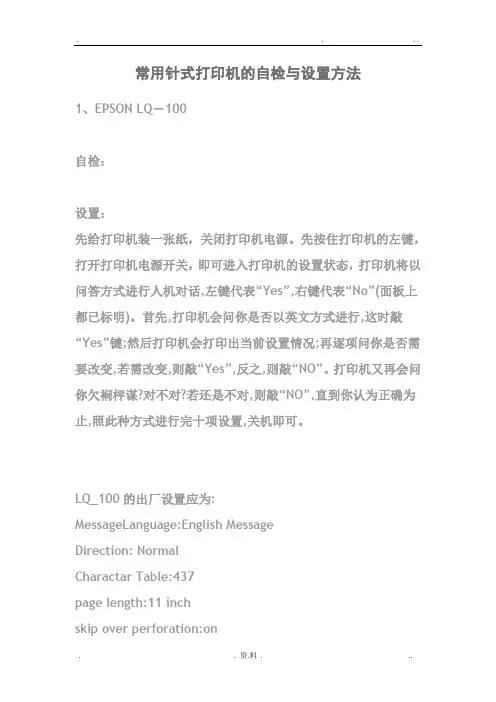
常用针式打印机的自检与设置方法1、EPSON LQ-100自检:设置:先给打印机装一张纸,关闭打印机电源。
先按住打印机的左键,打开打印机电源开关,即可进入打印机的设置状态,打印机将以问答方式进行人机对话,左键代表“Yes”,右键代表“No”(面板上都已标明)。
首先,打印机会问你是否以英文方式进行,这时敲“Yes”键;然后打印机会打印出当前设置情况;再逐项问你是否需要改变,若需改变,则敲“Yes”,反之,则敲“NO”。
打印机又再会问你欠裥枰谋?对不对?若还是不对,则敲“NO”,直到你认为正确为止,照此种方式进行完十项设置,关机即可。
LQ_100的出厂设置应为:MessageLanguage:English MessageDirection: NormalCharactar Table:437page length:11 inchskip over perforation:onJear-off postion:on cutterTOF positon:3Graphic print Direction: Uni-DHex Dump\\Demonstration: Hex DumpAuto line Feed :off2、EPSON LQ-300K3、EPSON LQ-1600K自检先按住“换行“键(ASCII码方式)或“换页“键(汉字方式),打开打印机电源开关,打印机开始自检,临时停止按“联机“键(暂停),继续再次按“联机“键,关掉打印机电源开关结束自检。
DIP开关设置:SW1_1,SW1_2,SW1_3为国际字符集,其中:ON,ON,ON 为美国; ON,ON,OFF为法国;ON,OFF,ON 为德国; ON,OFF,OFF为英国;OFF,ON,ON 为丹麦; OFF,ON,OFF为瑞典;OFF,OFF,ON 为意大利; OFF,OFF,OFF为西班牙。
SW1_4:字符集(ON为图形,OFF为斜体)。
打印机常见故障说明
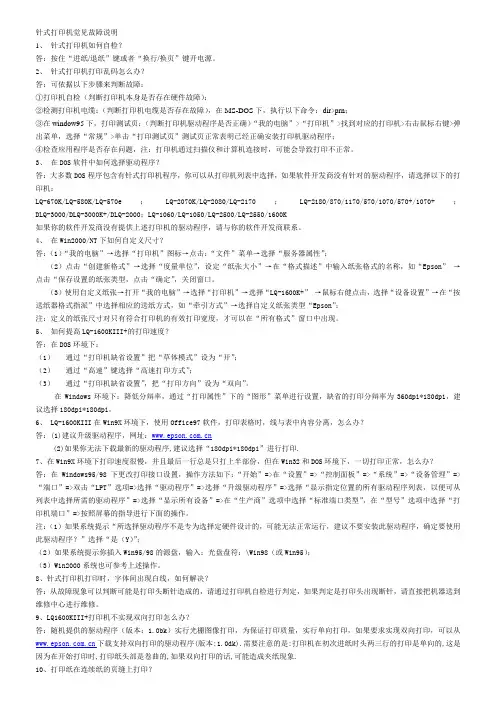
针式打印机觉见故障说明1、针式打印机如何自检?答:按住“进纸/退纸”键或者“换行/换页”键开电源。
2、针式打印机打印乱码怎么办?答:可依据以下步骤来判断故障:①打印机自检(判断打印机本身是否存在硬件故障);②检测打印机电缆:(判断打印机电缆是否存在故障),在MS-DOS下,执行以下命令:dir>prn;③在window95下,打印测试页:(判断打印机驱动程序是否正确)“我的电脑”>“打印机”>找到对应的打印机>右击鼠标右键>弹出菜单,选择“常规”>单击“打印测试页”测试页正常表明已经正确安装打印机驱动程序;④检查应用程序是否存在问题,注:打印机通过扫描仪和计算机连接时,可能会导致打印不正常。
3、在DOS软件中如何选择驱动程序?答:大多数DOS程序包含有针式打印机程序,你可以从打印机列表中选择,如果软件开发商没有针对的驱动程序,请选择以下的打印机:LQ-670K/LQ-580K/LQ-570e;LQ-2070K/LQ-2080/LQ-2170;LQ-2180/870/1170/570/1070/570+/1070+;DLQ-3000/DLQ-3000K+/DLQ-2000;LQ-1060/LQ-1050/LQ-2500/LQ-2550/1600K如果你的软件开发商没有提供上述打印机的驱动程序,请与你的软件开发商联系。
4、在Win2000/NT下如何自定义尺寸?答:(1)“我的电脑”→选择“打印机”图标→点击:“文件”菜单→选择“服务器属性”;(2)点击“创建新格式”→选择“度量单位”,设定“纸张大小”→在“格式描述”中输入纸张格式的名称,如“Epson”→点击“保存设置的纸张类型,点击“确定”,关闭窗口。
(3)使用自定义纸张→打开“我的电脑”→选择“打印机”→选择“LQ-1600K+”→鼠标右健点击,选择“设备设置”→在“按送纸器格式指派”中选择相应的送纸方式,如“牵引方式”→选择自定义纸张类型“Epson”;注:定义的纸张尺寸对只有符合打印机的有效打印宽度,才可以在“所有格式”窗口中出现。
富士通DPK8300E+8400E+针式打印机常见故障及解决(转帖)

" B- x+ I3 G. p! B- G2.进入Win98操作系统。
4 R& n# b7 L% m. p- |3.单击"开始/设置/打印机",出现"打印机"对话框。
1 Y" G& J" i* u9 ~% p. e4.单击"SEIKO OKI5320 24 pin"或"FUJITSU DPK
series 24 pin"图标,并按鼠标右键出现快捷菜单,单击"属性",出现打印机属性对话框,单击"打印测试页"按钮。2 S* O4
四.打印文件时,其打印内容偏左或偏右:
E五.在打印时,一行文字中有几个字没有打印出,其余打印均正常:
一.在Windows下打印文件时,打印机无
仿真
0 v& n3 T( }. r5320 1600K+ 税票 5 B$ K) D6 U9 d3 F
(注:其中红色为当前设置选项,打印机打印的是带下划线的选项为当前设置选项。)
如果安装的是LQ1600K仿真的驱动程序(安装完后出现名为"FUJITSU DPK24
Series(LQ)"的打印机图标),则必须将打印机的仿真设置为1600K+ 仿真。
$ Y! S5 w, @6 E# T& r
+ m4 r' J) \7 Q9 z" v7 g. v/ k方法一 通过菜单设置仿真 7 u* R9 p7 s1 R+ ^& o5 o!
8 @6 f- L( V) b3 E7 w( `9.按「送出方向」键确认,打印机退出菜单设置。' Y" |! q- X% q
针式打印机的设置调整与更换
FP530K+恢复出厂设置值可通过操作面板按键, 使打印机参数恢复出厂设置值,方法如下:
(1)确保打印机处于联机状态,即联机指示灯亮;
(2)同时按住控制面板上的“联机键”和“复写键”持续约3 秒,控制面板上的电源指示灯和联机指示楼一起闪烁三次,打 印机发出“哗、哗”两声,以确认打印机已被重新设置;
置
称
参
数
值
2
FP530K+参数设置方法如下:
(1)在确保打印机处于联机及联机指示亮的状态下,持续按 “进纸/退纸”键约3秒;此时,电源指示灯和联机指示灯同时 闪烁两次,表示已进入菜单设置状态;打印机首先打印出标题 和主菜单,有下划线的选项是当前的缺省选项,打印头就停留 在当前缺省选项的下方。 (2)按下下列按键可以修改菜单设置:
P118~120
2
LQ-300K设置参数修改方法:
1)默认参数无需修改的方法: EPSON LQ-300K如果进入设置程序后,只是检
查一下设置参数,不需要进行改变参数,只需关闭 电源开关即可退出打印机EEPROM的默认参数。
LQ-300K实物图
2
LQ-300K设置参数修改方法:
2)根据需要进行修改的方法: EPSON LQ-300K如果进入设置程序后,需要改变其
映美FP530K+进入设置程序的步骤及方法如下:
①首先装入一张打印纸; ②在按下“进纸/退纸”和 “换行/换页”键的同时, 再打开打印机电源开关; ③打印机自动进纸,并打 印出当前设置列表,表中 反白部分为各项的当前设 置值。
针式打印机的设置教程全解
针式打印机的设置教程全解
针式打印机的机型有很多,.在安装打印驱动之后,一定要设置好打印机相关功能.下面是店铺给大家整理的一些有关针式打印机设置方法,希望对大家有帮助!
针式打印机设置方法
1、安装打印机及其驱动程序,并将打印机设置为局域网共享。
设置共享的操作如下:
点“开始”菜单,找到“打印机和传真”,并在相应的打印机上点击右键,选择“共享”出现如下界图,选择“共享这台打印机”,修改共享名,然后点确定即可
2、自定义打印纸张规格。
(上接1)在空白处点击右键选择“服务器属性”,出现如下界面(按下图中各项值设置即可)
说明:选中“创建新格式”,根据您所用的打印纸,输入新格式名称,以及格式的宽度、高度等信息。
3、其他电脑连接打印机并设置为默认打印机。
(开票电脑都需要做此设置)
在桌面上双击“网上邻居”,然后点击“查看工作组计算机”找到并打开安装打印机的电脑(该电脑与提供打印共享的电脑需在同一个工作组中),双击打印机,出现如下界图
4\点击“是”即可;接下来点击“开始”菜单,打开“打印机和传真”,找到将刚刚添加的局域网打印机,右键单击选择“设置为默认打印机”,然后右键单击,选择“打印首选项”,出现如下界图点“高级”,出现如下界图.
选择规格名称“120”,然后点“确定”,再点“确定”就OK了。
END。
映美针式打印机面板按键功能设置
映美针式打印机面板按键功能设置GSX-230 面板按键功能1 字体自检ASCII 自检模式在菜单中选择联机菜单再按联机键开机十六进制自检模式在菜单中选择联机菜单再按退出/保存键开机2 H 字符打印在菜单中选择联机菜单再按联机+换行/换页键开机3 打印修改菜单系统开机状态下在菜单中选择命令集设计菜单再按菜单键三秒关机状态下在菜单中选择命令集设计菜单再按菜单+打印键开机4 印当前设置菜单开机状态下在菜单中选择命令集设计菜单再按打印键三秒5 页顶微调在联机状态下按泊纸/进纸键或换行/换页键3 秒泊纸/进纸灯和换行/换页灯闪烁则已处于页顶微调状态可通过泊纸/进纸键或换行/换页键上下调整打印纸按退出/保存键2 秒保存设定值调整切纸位置在菜单中处于联机位置打印机处于脱机状态联机灯不亮按泊纸/进纸键两次把打印纸进到切纸位置同时按联机键和退出/保存键此时泊纸/进纸灯和换行/换页灯闪烁按泊纸/进纸和换行/换页键以每次1/72 英寸上下调节打印纸按退出/保存键保存设定值GSX-330 面板按键功能1. 选择打印字体在脱机状态下按联机键3 秒后进入字体调整模式反复按字体键可显示所有可选的字体按保存键保存设置按一下联机键联机这时可按设定的字体进行打印2. 选择压缩打印在脱机状态下按联机键3 秒钟后进入压缩打印调整模式反复按压缩键可显示所有可选的缩打比例按保存键保存设置按一下联机键联机这时可按设定的压缩比例进行打印3. 打印十六进制代码按保存键开机然后主机送数据可打印出数据的十六进制值4. 中文大字库自检按保存+ 联机键开机5. 24 根针打印检测按缩打+ 联机键开机检测是否断针6. 页首位置调整按字体+ 保存+ 联机键开机按字体键往上走保存键往下走按缩打键保存设置7. 撕纸位置调整按缩打+ 保存+ 联机键开机按字体键往上走保存键往下走按缩打键保存设置8. 成列度调整按缩打+ 字体+ 联机键开机按联机键在打印密度与列调整值之间切换按字体键选择打印密度按缩打键选择列调整值9. 默认菜单设置先打印用户设置按撕纸/打印键进入主菜单设置按联机键可在主菜单与子菜单间切换按撕纸/打印键选择下一设置项目,按换行/换页键选择上一设置项目按保存保存设置.GSX-345 面板按键功能1 字体自检ASCII 自检模式在MENU 中选择ON LINE 菜单再按ON LINE 键开机十六进制自检模式在MENU 中选择ON LINE 菜单再按QUIEF/SAVE键开机2 H 字符打印在MENU 中选择ON LINE 菜单再按ON LINE + LF/FF 键开机3 打印修改菜单系统开机状态下在MENU 中选择VuePrint 菜单再按MENU 键三秒关机状态下在MENU 中选择VuePrint 菜单再按MENU +PRINT 键开机4 打印当前设置菜单开机状态下在MENU 中选择VuePrint 菜单再按PRINT键三秒5 页顶微调在联机状态下按PARK/LOAD 键或LF/FF 键3 秒PARK/LOAD 灯和LF/FF 灯闪烁则已处于页顶微调状态可通过PARK/LOAD 键或LF/FF 键上下调整打印纸按QUIET/SAVE 键2 秒保存设定值6 调整切纸位置在MENU 中处于ON LINE 位置打印机处于脱机状态联机不亮按PARK/LOAD 键把打印纸进到切纸位置同时按ON LINE键和QUIET/SAVE 键此时PARK/LOAD 灯和LF/FF 灯闪烁按PARK/LOAD 和LF/FF 键以每次1/72 英寸上下调节打印纸按QUIET/SAVE 键保存设定值GSX-540K 面板按键功能1 出厂设定按进纸/退纸+ 换行/换页2 默认菜单设置开机后并处于联机状态按住进纸/退纸3 秒钟开始即打印出菜单系统进纸/退纸键使打印头停在选项位置换行/换页键存储新的设定并转下一个菜单联机键转下一个菜单而不保存新的设定3 字体自检中文自检模式换行/换页+ 电源ASCII 自检模式联机+ 电源十六进制自检模式进纸/退纸+ 电源4 修改线条垂直度联机状态联机+ 进纸/退纸–显示DP + LQ (高速+ 信函质量)联机+ 换行/换页DP换行/换页+ 拷贝模式–> LQ进纸/退纸递增换行/换页递减5 起始位置调整联机状态下按换行/换页键三秒待联机灯和电源灯闪烁使用换行/换页和进纸/退纸键改变首页位置设定的方式6 撕纸位置调整在联机状态下按进纸/退纸键和换行/换页键三秒进入设定模式使用进纸/退纸键和换行/换页键来调整撕纸位置的设定GSX-745K 面板按键功能1. 字体自检中文自检模式换行/换页+ 电源ASCII 自检模式联机+ 电源十六进制自检模式进纸/退纸+ 电源2. 修改线条垂直度联机状态联机+ 进纸/退纸–显示DP + LQ (高速+ 信函质量)联机+ 换行/换页DP换行/换页+ 拷贝模式–> LQ进纸/退纸递增换行/换页递减3 出厂设定按进纸/退纸+ 换行/换页4 默认菜单设置开机后并处于联机状态按住进纸/退纸3 秒钟开始即打印出菜单系统进纸/退纸键使打印头停在选项位置换行/换页键存储新的设定并转下一个菜单联机键转下一个菜单而不保存新的设定5 始位置调整联机状态下按换行/换页键三秒待联机灯和电源灯闪烁使用换行/换页和进纸/退纸键改变首页位置设定的方式6 撕纸位置调整在联机状态下按进纸/退纸键和换行/换页键三秒进入设定模式使用进纸/退纸键和换行/换页键来调整撕纸位置的设定COLIMARKCP-380K 面板按键功能1. 选择打印字体在脱机状态下按联机键3 秒后进入字体调整模式反复按字体键可显示所有可选的字体按保存键保存设置按一下联机键联机这时可按设定的字体进行打印2. 选择压缩打印在脱机状态下按联机键3 秒钟后进入压缩打印调整模式反复按压缩键可显示所有可选的缩打比例按保存键保存设置按一下联机键联机这时可按设定的压缩比例进行打印3. 打印十六进制代码按保存键开机然后主机送数据可打印出数据的十六进制值4. 中文大字库自检按保存+ 联机键开机5. 24 根针打印检测按缩打+ 联机键开机检测是否断针6. 页首位置调整按字体+ 保存+ 联机键开机按字体键往上走保存键往下走按缩打键保存设置7. 撕纸位置调整按缩打+ 保存+ 联机键开机按字体键往上走保存键往下走按缩打键保存设置8. 成列度调整按缩打+ 字体+ 联机键开机按联机键在打印密度与列调整值之间切换按字体键选择打印密度按缩打键选择列调整值9. 默认菜单设置先打印用户设置按撕纸/打印键进入主菜单设置按联机键可在主菜单与子菜单间切换按撕纸/打印键选择下一设置项目,按换行/换页键选择上一设置项目按保存保存设置.KY-540K 面板按键功能1 出厂设定按进纸/退纸+ 换行/换页2 默认菜单设置开机后并处于联机状态按住进纸/退纸3 秒钟开始即打印出菜单系统进纸/退纸键使打印头停在选项位置换行/换页键存储新的设定并转下一个菜单联机键转下一个菜单而不保存新的设定3 字体自检中文自检模式换行/换页+ 电源ASCII 自检模式联机+ 电源十六进制自检模式进纸/退纸+ 电源4 修改线条垂直度联机状态联机+ 进纸/退纸–显示DP + LQ (高速+ 信函质量)联机+ 换行/换页DP换行/换页+ 拷贝模式–> LQ进纸/退纸递增换行/换页递减5 起始位置调整联机状态下按换行/换页键三秒待联机灯和电源灯闪烁使用换行/换页和进纸/退纸键改变首页位置设定的方式6 撕纸位置调整在联机状态下按进纸/退纸键和换行/换页键三秒进入设定模式使用进纸/退纸键和换行/换页键来调整撕纸位置的设定FP-5400K 面板按键功能1 打印出厂设定按进纸/退纸+ 换行/换页开机2 默认菜单设置开机后并处于联机状态按住进纸/退纸3 秒钟开始即打印出菜单系统进纸/退纸键使打印头停在选项位置换行/换页键存储新的设定并转下一个菜单联机键转下一个菜单而不保存新的设定3 字体自检中文自检模式换行/换页+ 电源ASCII 自检模式联机+ 电源十六进制自检模式进纸/退纸+ 电源4 修改线条垂直度联机状态联机+ 进纸/退纸显示DP + LQ (高速+ 信函质量)联机+ 换行/换页 DP换行/换页+ 拷贝模式–> LQ进纸/退纸递增换行/换页递减5 起始位置调整联机状态下按换行/换页键三秒待联机灯和电源灯闪烁使用换行/换页和进纸/退纸键改变首页位置设定的方式6 撕纸位置调整在联机状态下按进纸/退纸键和换行/换页键三秒进入设定模式使用进纸/退纸键和换行/换页键来调整撕纸位置的设定FP-5400K 面板按键功能1. 字体自检中文自检模式换行/换页+ 电源ASCII 自检模式联机+ 电源十六进制自检模式进纸/退纸+ 电源2. 修改线条垂直度联机状态联机+ 进纸/退纸–显示DP + LQ (高速+ 信函质量)联机+ 换行/换页DP换行/换页+ 拷贝模式–> LQ进纸/退纸递增换行/换页递减3. 出厂设定按进纸/退纸+ 换行/换页4. 默认菜单设置开机后并处于联机状态按住进纸/退纸3 秒钟开始即打印出菜单系统进纸/退纸键使打印头停在选项位置换行/换页键存储新的设定并转下一个菜单联机键转下一个菜单而不保存新的设定5. 始位置调整联机状态下按换行/换页键三秒待联机灯和电源灯闪烁使用换行/换页和进纸/退纸键改变首页位置设定的方式6. 撕纸位置调整在联机状态下按进纸/退纸键和换行/换页键三秒进入设定模式使用进纸/退纸键和换行/换页键来调整撕纸位置的设定FP-530K/FP-530K+面板按键功能1. 出厂设定按进纸/退纸+ 换行/换页2. 默认菜单设置开机后并处于联机状态按住进纸/退纸3 秒钟开始即打印出菜单系统进纸/退纸键使打印头停在选项位置换行/换页键存储新的设定并转下一个菜单联机键转下一个菜单而不保存新的设定3. 字体自检中文自检模式换行/换页+ 电源ASCII 自检模式联机+ 电源十六进制自检模式进纸/退纸+ 电源3. 修改线条垂直度联机状态联机+ 进纸/退纸–显示DP + LQ (高速+ 信函质量)联机+ 换行/换页DP换行/换页+ 票据–> LQ进纸/退纸递增换行/换页递减4. 起始位置调整联机状态下按换行/换页键三秒待联机灯和电源灯闪烁使用换行/换页和进纸/退纸键改变首页位置设定的方式5. 撕纸位置调整在联机状态下按进纸/退纸键和换行/换页键三秒进入设定模式使用进纸/退纸键和换行/换页键来调整撕纸位置的设定FP-500K 面板按键功能1. 字体自检中文自检模式换行/换页+ 电源ASCII 自检模式联机+ 电源十六进制自检模式进纸/退纸+ 电源2. 修改线条垂直度联机状态联机+ 进纸/退纸–显示DP + LQ (高速+ 信函质量)联机+ 换行/换页DP换行/换页+ 拷贝模式–> LQ进纸/退纸递增换行/换页递减3. 出厂设定按进纸/退纸+ 换行/换页4. 默认菜单设置开机后并处于联机状态按住进纸/退纸3 秒钟开始即打印出菜单系统进纸/退纸键使打印头停在选项位置换行/换页键存储新的设定并转下一个菜单联机键转下一个菜单而不保存新的设定5. 始位置调整联机状态下按换行/换页键三秒待联机灯和电源灯闪烁使用换行/换页和进纸/退纸键改变首页位置设定的方式6. 撕纸位置调整在联机状态下按进纸/退纸键和换行/换页键三秒进入设定模式使用进纸/退纸键和换行/换页键来调整撕纸位置的设定FP-580K 面板按键功能1. 出厂设定按进纸/退纸+ 换行/换页2. 默认菜单设置开机后并处于联机状态按住进纸/退纸3 秒钟开始即打印出菜单系统进纸/退纸键使打印头停在选项位置换行/换页键存储新的设定并转下一个菜单联机键转下一个菜单而不保存新的设定3. 字体自检中文自检模式换行/换页+ 电源ASCII 自检模式联机+ 电源十六进制自检模式进纸/退纸+ 电源4. 修改线条垂直度联机状态联机+ 进纸/退纸–显示DP + LQ (高速+ 信函质量)联机+ 换行/换页DP换行/换页+ 票据–> LQ进纸/退纸递增换行/换页递减5. 起始位置调整联机状态下按换行/换页键三秒待联机灯和电源灯闪烁使用换行/换页和进纸/退纸键改变首页位置设定的方式6. 撕纸位置调整在联机状态下按进纸/退纸键和换行/换页键三秒进入设定模式使用进纸/退纸键和换行/换页键来调整撕纸位置的设定FP-5800K 面板按键功能1. 出厂设定按进纸/退纸+ 换行/换页2. 默认菜单设置开机后并处于联机状态按住进纸/退纸3 秒钟开始即打印出菜单系统进纸/退纸键使打印头停在选项位置换行/换页键存储新的设定并转下一个菜单联机键转下一个菜单而不保存新的设定3. 字体自检中文自检模式换行/换页+ 电源ASCII 自检模式联机+ 电源十六进制自检模式进纸/退纸+ 电源4. 修改线条垂直度联机状态联机+ 进纸/退纸–显示DP + LQ (高速+ 信函质量)联机+ 换行/换页DP换行/换页+ 票据–> LQ进纸/退纸递增换行/换页递减5. 起始位置调整联机状态下按换行/换页键三秒待联机灯和电源灯闪烁使用换行/换页和进纸/退纸键改变首页位置设定的方式6. 撕纸位置调整在联机状态下按进纸/退纸键和换行/换页键三秒进入设定模式使用进纸/退纸键和换行/换页键来调整撕纸位置的设定FP-8400KII 面板按键功能1. 字体自检中文自检模式换行/换页+ 电源ASCII 自检模式联机+ 电源十六进制自检模式进纸/退纸+ 电源2. 修改线条垂直度联机状态联机+ 进纸/退纸–显示DP + LQ (高速+ 信函质量)联机+ 换行/换页DP换行/换页+ 拷贝模式–> LQ进纸/退纸递增换行/换页递减3. 出厂设定按进纸/退纸+ 换行/换页4. 默认菜单设置开机后并处于联机状态按住进纸/退纸3 秒钟开始即打印出菜单系统进纸/退纸键使打印头停在选项位置换行/换页键存储新的设定并转下一个菜单联机键转下一个菜单而不保存新的设定5. 始位置调整联机状态下按换行/换页键三秒待联机灯和电源灯闪烁使用换行/换页和进纸/退纸键改变首页位置设定的方式6. 撕纸位置调整在联机状态下按进纸/退纸键和换行/换页键三秒进入设定模式使用进纸/退纸键和换行/换页键来调整撕纸位置的设定FP-5900K 面板按键功能1. 字体自检中文自检模式换行/换页+ 电源ASCII 自检模式联机+ 电源十六进制自检模式进纸/退纸+ 电源2. 修改线条垂直度联机状态联机+ 进纸/退纸–显示DP + LQ (高速+ 信函质量)联机+ 换行/换页DP换行/换页+ 拷贝模式–> LQ进纸/退纸递增换行/换页递减3. 出厂设定按进纸/退纸+ 换行/换页4. 默认菜单设置开机后并处于联机状态按住进纸/退纸3 秒钟开始即打印出菜单系统进纸/退纸键使打印头停在选项位置换行/换页键存储新的设定并转下一个菜单联机键转下一个菜单而不保存新的设定5. 始位置调整联机状态下按换行/换页键三秒待联机灯和电源灯闪烁使用换行/换页和进纸/退纸键改变首页位置设定的方式6. 撕纸位置调整在联机状态下按进纸/退纸键和换行/换页键三秒进入设定模式使用进纸/退纸键和换行/换页键来调整撕纸位置的设定FP-8480K 面板按键功能1. 字体自检1. 中文自检模式换行/换页+ 电源2. ASCII 自检模式联机+ 电源3. 十六进制自检模式进纸/退纸+ 电源2. 修改线条垂直度联机状态a) 联机+ 进纸/退纸–显示DP + LQ (高速+ 信函质量)b) 联机+ 换行/换页DPc) 换行/换页+ 拷贝模式–> LQ2. 进纸/退纸递增3. 换行/换页递减3. 出厂设定按进纸/退纸+ 换行/换页4. 默认菜单设置开机后并处于联机状态按住进纸/退纸3 秒钟开始即打印出菜单系统1. 进纸/退纸键使打印头停在选项位置2. 换行/换页键存储新的设定并转下一个菜单ii. 联机键转下一个菜单而不保存新的设定5. 始位置调整联机状态下按换行/换页键三秒待联机灯和电源灯闪烁使用换行/换页和进纸/退纸键改变首页位置设定的方式6. 撕纸位置调整在联机状态下按进纸/退纸键和换行/换页键三秒进入设定模式使用进纸/退纸键和换行/换页键来调整撕纸位置的设定7. FP-5920K 面板按键功能1. 字体自检中文自检模式换行/换页+ 电源ASCII 自检模式联机+ 电源十六进制自检模式进纸/退纸+ 电源2. 修改线条垂直度联机状态联机+ 进纸/退纸–显示DP + LQ (高速+ 信函质量)联机+ 换行/换页DP换行/换页+ 拷贝模式–> LQ进纸/退纸递增换行/换页递减3. 出厂设定按进纸/退纸+ 换行/换页4. 默认菜单设置开机后并处于联机状态按住进纸/退纸3 秒钟开始即打印出菜单系统进纸/退纸键使打印头停在选项位置换行/换页键存储新的设定并转下一个菜单联机键转下一个菜单而不保存新的设定5. 始位置调整联机状态下按换行/换页键三秒待联机灯和电源灯闪烁使用换行/换页和进纸/退纸键改变首页位置设定的方式6. 撕纸位置调整在联机状态下按进纸/退纸键和换行/换页键三秒进入设定模式使用进纸/退纸键和换行/换页键来调整撕纸位置的设定FP-1800K 面板按键功能1. 字体自检中文自检模式换行/换页+ 电源ASCII 自检模式联机+ 电源十六进制自检模式进纸/退纸+ 电源2. 修改线条垂直度联机状态联机+ 进纸/退纸–显示DP + LQ (高速+ 信函质量)联机+ 换行/换页DP换行/换页+ 拷贝模式–> LQ进纸/退纸递增换行/换页递减3. 出厂设定按进纸/退纸+ 换行/换页4. 默认菜单设置开机后并处于联机状态按住进纸/退纸3 秒钟开始即打印出菜单系统进纸/退纸键使打印头停在选项位置换行/换页键存储新的设定并转下一个菜单联机键转下一个菜单而不保存新的设定5. 始位置调整联机状态下按换行/换页键三秒待联机灯和电源灯闪烁使用换行/换页和进纸/退纸键改变首页位置设定的方式6. 撕纸位置调整在联机状态下按进纸/退纸键和换行/换页键三秒进入设定模式使用进纸/退纸键和换行/换页键来调整撕纸位置的设定CP-9000K 面板按键功能1 输出打印机技术参数按住逆向换行键和微逆换行键开机2 进纸按换页键3 字体自检草体自检按住顺向换行键开机在开机状态下同时按住顺向换行键和重置键信函质量自检按住顺向换行键和联机键开机在开机状态下同时按住顺向换行+ 联机+ 重置键汉字自检按住顺向换行键和换页键开机在开机状态下同时按住顺向换行+ 换页+ 重置键在自检过程中按下联机键则暂停自检再按下联机键则继续自检要终止自检则按下重置键或关上电源4 十六进制打印模式以草体打印按住换页键开机在开机状态下按换页+ 重置键以信函质量打印a) 按住换页+ 联机键开机b) 在开机状态下按换页+ 联机+ 重置键5 进入伸延设置选项同时按下设置键和重置键不放然后放开重置键设置完后按重置键保存设定值各项设置的详细介绍请参阅说明书6 校直模式按住设置和切换键开机在开机状态下按设置+ 切换+ 重置键CP-9100K 面板按键功能1 输出打印机技术参数按住逆向换行键和微逆换行键开机2 进纸按换页键3 字体自检草体自检按住顺向换行键开机在开机状态下同时按住顺向换行键和重置键信函质量自检按住顺向换行键和联机键开机在开机状态下同时按住顺向换行+ 联机+ 重置键汉字自检按住顺向换行键和换页键开机在开机状态下同时按住顺向换行+ 换页+ 重置键在自检过程中按联机键则暂停自检再按联机键则继续自检要终止自检则按重置键或关上电源4 十六进制打印模式以草体打印按住换页键开机在开机状态下按换页+ 重置键以信函质量打印按住换页+ 联机键开机开机状态下按换页+ 联机+ 重置键5 进入伸延设置选项同时按下设置键和重置键不放然后放开重置键设置完后按重置键保存设定值各项设置的详细介绍请参阅说明书6 校直模式按住设置和切换键开机在开机状态下按设置+ 切换+ 重置键FP-8700K 面板按键功能1 打印机初始化按住ALT + 高速键2 秒2 字体自检中文自检先初始化再按换行+ 联机键ASCII 码自检先初始化再按换行键十六进制DUMP 打印草体方式先初始化再按高速键信函质量方式先初始化再按高速+ 联机键3 进入菜单设置系统按ALT + 设置键详细菜单设置请参阅用户手册4 纵横列度调整先初始化再按ALT + 微逆换行进入菜单可选A 首页起始位置调整B 竖向调整5. EPROM 初始化1 按拷贝+ 顺向换行开机SETUP 初期化设定6. EPROM 初始化2 按高速+ 撕纸开机边缘传感器进纸传感器检查7. EPROM 初始化3 按联机+ 进/退纸开机E2PROM 的全部内容初始化8. 首页调整按送纸/退纸+ 撕纸键开机9. 调整打印头高低位置先按ALT + 高速键初始化再按顺向换行+ 逆向换行键10. 进入调整菜单按联机键开机再按ALT + 设置键FP-8800K 面板按键功能5 打印机初始化按住ALT + 高速键2 秒6 字体自检中文自检先初始化再按换行+ 联机键ASCII 码自检先初始化再按换行键十六进制DUMP 打印草体方式先初始化再按高速键信函质量方式先初始化再按高速+ 联机键7 进入菜单设置系统按ALT + 设置键详细菜单设置请参阅用户手册8 纵横列度调整先初始化再按ALT + 微逆换行进入菜单可选A 首页起始位置调整B 竖向调整11. EPROM 初始化1 按拷贝+ 顺向换行开机SETUP 初期化设定12. EPROM 初始化2 按高速+ 撕纸开机边缘传感器进纸传感器检查13. EPROM 初始化3 按联机+ 进/退纸开机E2PROM 的全部内容初始化14. 首页调整按送纸/退纸+ 撕纸键开机15. 调整打印头高低位置先按ALT + 高速键初始化再按顺向换行+ 逆向换行键16. 进入调整菜单按联机键开机再按ALT + 设置键。
联想系列打印机常用自检方法
P系列打印机(LJ6P/6P+、LJ2110P/2210P)及LJ6010MFP打印机1.打印自检和复位(1)按住面板按钮打开打印机电源开关。
(2)面板上四个灯亮后,第一个灯再亮时松开面板按钮。
按住面板按钮:一秒钟之内松开面板按钮为打印普通自检样张。
按住直到第二个灯亮再松开面板按钮,为打印硒鼓寿命样张。
按住直到第三个灯亮再松开面板按钮。
为打印机复位(初始化)。
2.打印测试(检测卡纸时使用)(1)打开打印机顶盖.(2)按住面板按钮打开打印机电源开关。
(3)面板上四个灯亮后,第一个灯再亮时松开面板按钮。
(4)按住面板按钮 , 直到第二个灯亮再松开.(5)关闭打印机顶盖.注:进行打印测试时,除非关机打印机将一直打印,检测走纸通道是否卡纸3. LJ2312P/LJ2412P/LJ8212打印机测试按照下列步骤选择想使用的测试模式;(1) 关闭打印机开关,关闭前盖。
(2) 按住面板按钮打开打印机开关,直到 Drum 灯亮。
Drum 灯亮表示打印机进入了打印测试模式。
(3) 如果想打印测试页, 当 Drum 灯亮时,松开面板按钮然后再按一下。
如果想选择其它项目,按住按钮选择下表中的模式,选中后松开按钮然后再按一下面板按钮。
灯检测模式功能Drum简单测试页打印机打印简单测试页,打印完毕后回复ready状态。
Ready 打印配置& 打印字体测试页打印机打印当前配置和内部字体表,打印完毕后回复ready状态。
Alarm复位打印机恢复出厂设置,打印完毕后回复ready状态。
Data十六进制数据打印打印机将数据打印成十六进制数据,检查数据错误或问题。
要退出此模式必须关闭打印机。
M系列打印机(一).LJ6106/6206MFC1. 按下帮助/顺序同报发送键,将打印一份帮助信息表.2. 顺序按下功能、1 、7 、5 键,将打印一份用户设置信息表(包括打印张数).(二).LJ6112MFC/LJ6212MFC3. 按下帮助/顺序同报发送键,将打印一份帮助信息表. 顺序按下功能、 1 、7 、5 键,将打印一份用户设置信息表(包括打印张数)M系列打印机A系列打印机1.LJ6C/6C+ 先按下打印机控制面板上的联机键,使打印机处于脱机状态;按下自检键.,即可打印出自检样张。
- 1、下载文档前请自行甄别文档内容的完整性,平台不提供额外的编辑、内容补充、找答案等附加服务。
- 2、"仅部分预览"的文档,不可在线预览部分如存在完整性等问题,可反馈申请退款(可完整预览的文档不适用该条件!)。
- 3、如文档侵犯您的权益,请联系客服反馈,我们会尽快为您处理(人工客服工作时间:9:00-18:30)。
常用针式打印机的自检与设置方法1、EPSON LQ-100自检:设置:先给打印机装一纸,关闭打印机电源。
先按住打印机的左键,打开打印机电源开关,即可进入打印机的设置状态,打印机将以问答方式进行人机对话,左键代表“Yes”,右键代表“No”(面板上都已标明)。
首先,打印机会问你是否以英文方式进行,这时敲“Yes”键;然后打印机会打印出当前设置情况;再逐项问你是否需要改变,若需改变,则敲“Yes”,反之,则敲“NO”。
打印机又再会问你欠裥枰谋?对不对?若还是不对,则敲“NO”,直到你认为正确为止,照此种方式进行完十项设置,关机即可。
LQ_100的出厂设置应为:MessageLanguage:English MessageDirection: NormalCharactar Table:437page length:11 inchskip over perforation:onJear-off postion:on cutterTOF positon:3Graphic print Direction: Uni-DHex Dump\\Demonstration: Hex DumpAuto line Feed :off2、EPSON LQ-300K3、EPSON LQ-1600K自检先按住“换行“键(ASCII码方式)或“换页“键(汉字方式),打开打印机电源开关,打印机开始自检,临时停止按“联机“键(暂停),继续再次按“联机“键,关掉打印机电源开关结束自检。
DIP开关设置:SW1_1,SW1_2,SW1_3为国际字符集,其中:ON,ON,ON 为美国; ON,ON,OFF为法国;ON,OFF,ON 为德国; ON,OFF,OFF为英国;OFF,ON,ON 为丹麦; OFF,ON,OFF为瑞典;OFF,OFF,ON 为意大利; OFF,OFF,OFF为西班牙。
SW1_4:字符集(ON为图形,OFF为斜体)。
SW1_5:备用。
SW1_6:中/西文方式(ON为西文,OFF为中文)。
SW1_7:单页送纸方式(ON为有效,OFF为无效)。
SW1_8:缓存区(ON为2KB,OFF为0)。
SW2_1:页长度(ON为12英寸,OFF为11英寸)。
SW2_2:跳过页缝(ON为有效,OFF为无效)。
SW2_3,SW2_4,SW2_5,SW2_6:备用。
SW2_7:切纸归位(ON为有效,OFF为无效)。
SW2_8:自动换行(ON为有效,OFF为无效)。
DIP开关最佳设置:①、1_8开关设置“ON”的位置能利用LQ_1600K打印机本身的2K缓冲区,有时能大大提高打印机的打印速度。
(出厂时设成OFF)②、2_2开关设置“ON”的位置,用连续纸打印时能自动跳过页缝,以便装订成册。
(出厂时设为OFF)切纸位调整:在联机状态下,按微进纸键即可上下调整进纸位。
再按“联机“键即可存储记忆。
双向调整:通过调整打印机主板上的VR2,VR3电位器来实现。
DUMP数据:十六进制打印法,是用来检查打印机在联机状态下,主机的数据是否能够准确无误的传送给打印机。
操作:在按下“换行“键与“换页“键的同时,打开打印机的电源开关,这时打印机即进入DUMP数据打印方式,这时打印出的全部都十六进制代码。
如退出直接关闭打印机电源开关即可。
打印击打力的调整通过调整控制板上的VR1来实现,顺时针方向调节减小针的打击力,逆时针方向调节增加针的打击力。
3、EPSON LQ-1600KII自检:先按住“换行“键或“换页“键打开打印机开始自检,按“联机“键暂停自检打印,终止自检直接关闭打印机电源。
DIP开关设置:切纸位调整:双向调整:DUMP数据:4、EPSON LQ-1600KIII自检:先按住“换行/换页“键,然后打开打开打印机的电源开关,打印机进入自检方式,放入宽度不小于360毫米的打印纸,打印机会自动装入打印纸,并开始自检(先测定纸的宽度,然后开始打印。
如果用A4纸,且纸厚选择拔杆在1以上时即不是特高速打印方式时,这时打印头不会打印在胶辊上),在第一页的第一行和最后一行打印起始页号,第二页打印字符。
临时停止打印时,按暂停键。
要结束打印,关闭打印机电源。
双向调整按住“暂停“键,然后再打开打印机电源开关,打印机将打印出如何调整双向对齐的向导,以及对齐图案的原先设定值。
当打印机打印报表或者大字出现上下竖线不能对齐时,使用些功能。
调整围从-7 +7,默认为0。
根据向导指示完成操作。
最后关闭打印机电源。
切纸位调整打开打印机电源开关,装入打印纸,按下“暂停“键并持续3秒钟,暂停指示灯开始闪烁,按“进纸/退纸“向下或者按“换行/换页“向上以每次1/360英寸的速度移动装入位置。
当装入位置超过上限和下限时,打印机将鸣叫并且停止走纸。
当打印纸到达工厂设置的装入位置时,打印机将暂时停止走纸并且鸣叫。
调整结束后,按“暂停“键或者向打印机发出打印命令以退出微整模式。
设置按住“高速“键,然后打开打印机的电源开关,即可进入设定模式。
打印机将先打印一指导。
刚开始打印的24条竖线和一条斜线可用来检测打印头是否有断针。
根据提示完成设置,最后关闭打印机电源。
选项的选择和设定值是由面板上的指示灯来指示的,不是很直观,看起来挺费劲。
数据DUMP先按住“进纸/退纸“键和“换行/换页“键,然后打开打印机的电源开关。
放入打印纸,即可接受数据进行打印,以检查数据传输是否有误。
5、EPSON LQ-1800K自检:关上打印机电源开关,将过纸控制杆置于单页纸位置,按住“换行“键(ASCII码式)或“换页“键(汉字方式)的同时,打开打印机电源开关卷轴转动2~3秒后,打印机蜂器呜叫几声,电源,缺纸,暂停指示灯亮。
如果先装纸,照上述操作打开电源开关后,打印机则不打印并将纸退出。
装入单页纸,按“暂停“键,打印机自动装入纸并开始自检。
自检时请用不小于B4纸宽度(364毫米)的纸。
第一页在第一行打和最后一行打印出行号,然后打印机自动将初始(缺省)页设置为第一面的总行数。
第二页打印DIP开关设置清单和一系列字符。
暂停自检打印,按“暂停“键。
停止自检打印,直接关闭打印机电源。
DIP开关表切纸位微调整:调整在确认接通打印机电源,装入单页纸或者连续纸,当厚纸灯开始闪烁时,表示现在可以使用“换页“键或“换行“键调整输入位置。
按“换页“键向前走纸,按“换行“键向后走纸,每按一下“换行“键或者“换页“键,打印纸移动1/180英寸。
当遇到工厂设定装入位置时,打印机蜂鸣器鸣叫且微功能暂停片刻。
遇到最小或最大顶顶空白边界时,打印机蜂鸣器鸣叫并且打印纸停止移动STAR CR-3240清除打印机的缓冲区1.停止主机的打印程序,这一步非常重要,因为如果主机的打印程序不停止,即使将打印缓冲区的数据清除干净了,但因为主机仍然在继续向打印机缓冲区传送数据,从而使打印机不能停止打印;2.按下打印机面板上的[联机]钮,将打印机置为脱机,此时虽然已停止打印,但数据仍然保留在缓冲区;3.按下[联机]钮并同时按下[字体选择]钮,保持数秒钟后,会听到打印机发出一声鸣叫,表示打印机缓冲区中的数据已经被清除;如果再保持这两个键不放,过数秒钟后会听到三声鸣叫,表示打印机已经复位,初始化为开机的缺省状态;4.释放所有的按键,进行必要的控制面板设置,然后重新置打印机为联机状态,就可以再次进行打印了。
锁定功能CR3240能够将[字间空距]、[打印选择]、[字体选择]等功能锁定,以防止在打印过程中应用软件发出打印控制码对其进行改变。
现以锁定[字间空距]为例,说明CR3240打印机的锁定功能的操作方法:在开机的同时按下[字间空距]钮,开机后会听到一声鸣叫,表示打印机的[字间空距]已经被锁定,[字间空距]只能由控制面板来改变。
按[联机]钮使打印机处于脱机状态,然后按[字间空距]选择打印的字间空距,再按[联机]钮即可进行打印,所选择的[字间空距]不会被复位(系统总清)清掉或被应用软件修改。
[打印选择]、[字体选择]的锁定方法与[字间空距]的锁定方法相同,只是在开机的同时须分别按下[打印选择]、[字体选择]钮。
以上三种锁定功能即可单独使用,也可随意组合使用,例如欲同时进行三种功能锁定,只需要在开机的同时,同时按下[字间空距]、[打印选择]和[字体选择]钮,开机后会听到三声鸣叫,表示三种功能都被锁定。
4、STAR-3200+10、STAR5400+按进纸键后打开电源开关,进入自检方式;按住5、DPK3600E6、DPK8400E设置在加电状态下将打印纸(单页纸)送纸到打印位后关闭打印机电源。
按住“装纸/卸纸“键的同时打开电源开关,打印机即进入设置状态,开始打印设置菜单。
按“换页“键移动打印头到“设置“位置上,按“换行“键打印功能名称和设定容。
根据菜单提示设置好所需功能。
按“联机“键返回设置主菜单,按“换页“键移动打印头到“永久保存“位置上,按“换行“键保存设定容并结束设置方式。
自检在加电状态下装入打印纸到打印位,然后关闭打印机电源。
按住“换行“键的同时打开电源开关,打印机开始自检测试打印。
按“联机“键退出自检。
双向调整首先装入打印纸后关闭打印机电源开关,按住“换页“键和“装纸/卸纸“键后,打开打印机电源开关,打印机即进入“正反向打印修正方式“并打印出调整图形。
根据实际情况用“换行“键或者“换页“键调整竖线。
最后按“联机“键结束并保存修正状态。
进纸位调整在加电状态下装入打印纸到打印位后按一下“联机“键,使联机灯熄灭,让打印机处于脱机状态。
一边按“联机“键,一边按“装纸/卸纸“键即进入切纸位调整状态。
同时按“联机“键和“换页“键每次退后0.21mm(OKI5320仿真)/0.14mm(LQ-1600K 仿真);同时按“联机“键和“换行“键每次前进0.21mm(OKI5320模式)/0.14mm(LQ-1600K模式)。
调整结束后按“联机“键保存。
该机出厂默认为OKI5320仿真。
OKI-8360c自检设置切纸位调整双向调整:1、按下换页键并保持,同时开打印机电源,托架开始移动时,放开换页键,打印出出厂时的设置信息,自动进入功能设置调整状态,联机指示灯闪烁。
2、按换页键,以菜单的先后顺序向前移动一个设置项目,按换行键,在当前项目的基础上回移调整项目,并打印出该项目前的状态值,换页、换行键都可使功能设置项目循环出现。
联机键用于调整机器设置值,并可循环调整,每次调整的结果会打印出来,供核对调整。
3、根据我们打印机的情况,按换行键,进入“模向打印位置调整_常速”的调整项目,印出的竖线明显上下错位,反复按联机键使线下上对齐为止。
还可进入“横向打印位置调整_高速”细调。
按联机键一次,反向打印的线可在左或右0.25mm循环调整,还可在其它所有十七项功能设置中反复选择调整设置。
